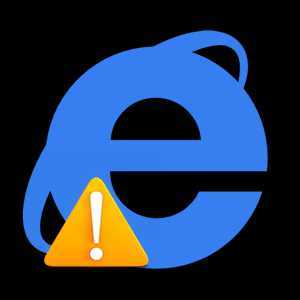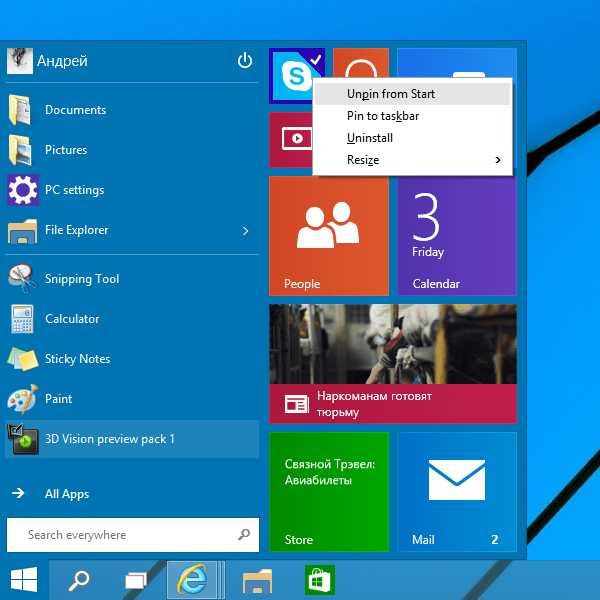26% взрослого населения развитых стран не умеют пользоваться компьютером. Кто чаще всех пользуется компьютером
26% взрослого населения развитых стран не умеют пользоваться компьютером
Изобретатель метода эвристических оценок юзабилити Якоб Нильсен о том, как технологические навыки пользователя влияют на UX-дизайн.
Согласно исследованию, проведенному в 33 развитых странах, только 5% населения обладает высокими компьютерными знаниями, и только треть людей может выполнить задания средней сложности.
Один из уроков юзабилити, который мы не сразу усвоили, заключается в том, что дизайнер — не пользователь. Вот почему так сложно угадывать потребности пользователя. Дизайнеры очень отличаются от большинства представителей целевой аудитории, и именно поэтому то, что нравится ему и чем, по его мнению, легче всего пользоваться, не просто не актуально, наоборот, он лишь введет себя в заблуждение, если будет полагаться на личные предпочтения.
Конечно, любой, кто работает над дизайн-проектом, имеет более точную и детальную ментальную модель пользовательского интерфейса, чем люди со стороны. Если целевой аудиторией является широкий круг потребителей, то IQ этого человека, скорее всего, выше, чем у среднестатистического пользователя, уровень грамотности — тоже выше, и скорее всего, он — моложе, а его способности еще не подверглись деградации в связи с возрастом, как у большинства пользователей.
Есть и еще одно отличие между дизайнером и среднестатистическим пользователем, которое ещё сильнее уменьшает возможность понять, что представляет собой действительно хороший пользовательский интерфейс: умение пользоваться компьютером, интернетом и технологиями в общем.
Любой член команды по веб-дизайну или сотрудник, задействованный в проекте по созданию пользовательского опыта, является настоящим супер-гиком в сравнении со среднестатистическим уровнем населения.
Но это верно и не только для разработчиков. Даже менее технически подкованные члены команды являются «менее технически подкованными» лишь в сравнении с инженерами. У них в любом случае более высокие технические навыки, чем у большинства людей.
Исследование уровня навыков организацией экономического сотрудничества и развития (OECD)
Недавно проведенные международные исследования позволяют нам получить цифры, подтверждающие разницу между широкими слоями населения и технологической элитой. Данные собирались с 2011 по 2015 годы в 33 странах и были опубликованы в 2016 году организацией экономического сотрудничества и развития.
В общей сложности было протестировано 215 942 людей, в каждой из стран было не менее 5 тысяч участников. Большой масштаб этого исследования объясняет, почему потребовалось несколько лет, чтобы опубликовать эти результаты.
Целью исследования было тестирование навыков людей в возрасте от 16 до 65 лет, то есть людей, которые в отчете назывались «взрослыми». И хотя люди старше 66 лет редко относятся к трудовым ресурсам (а значит, они представляют меньший интерес проекту, цель которого исследовать занятое население), они входят в большую группу пользователей множества веб-сайтов.
Исследование пользователей старше 56 лет выявило множество различных проблем с юзабилити у пользователей этого возрастного сегмента, ведь у них часто гораздо более низкий уровень технологических навыков, чем у молодых пользователей. Оценивая результаты, полученные организацией экономического сотрудничества и развития, мы должны помнить, что у всей совокупности пользователей навыки гораздо хуже, чем показывают данные.
Проект организации экономического сотрудничества и развития предусматривал исследование целого комплекса рабочих навыков, но нас больше всего интересует тестирование технологических.
В этой части исследования участников попросили выполнить 14 заданий, связанных с компьютером. Участники не пользовались реальными сайтами: они выполняли задания на специально смоделированном ПО на тестовых компьютерах организатора.
Это позволило исследователям проконтролировать, чтобы все участники всех возрастных групп выполняли задания одной и той же сложности, перевод пользовательских интерфейсов на местный язык в каждой стране тоже был под контролем организаторов.
Сложность заданий варьировалась от самых простых до слегка усложненных. Одним из самых простых заданий было воспользоваться функцией «ответить всем» в почтовом клиенте, чтобы отправить ответ трем людям. Это было очень просто, потому что задача была однозначной, для ее выполнения требовался всего один шаг, и было всего лишь одно условие (три человека).
Одной из самых сложных задач было занести время совещания в переговорной в приложение-планировщик, используя информацию, которая была распределена по нескольким письмам. Это было сложно, потому что постановка задачи не была прямой, для ее выполнения требовалось много шагов и существовало много условий.
Гораздо проще было бы решить четко поставленную задачу, например, забронировать комнату A на среду на 15:00, но то, что нужно было определить саму задачу, собрав информацию, раскиданную по разным приложениям, усложнило эту задачу, и сделало её трудной для большого количества пользователей.
Даже предположительно сложные задачи звучат не так уж и сложно, и я, конечно, уверен, что все мои читатели вполне способны справиться с ними достаточно быстро и с высокой степенью уверенности. Однако моя основная мысль заключается в том, что то, что вы можете это сделать, не означает, что среднестатистический пользователь может с этим справиться так же хорошо.
Четыре уровня навыков в области информационных технологий
Исследователи определили четыре уровня навыков, основываясь на типах заданий, которые пользователи смогли успешно выполнить. В каждом уровне в процентах указано количество людей (усредненное значение по всем странам, в которых проводились исследования), выполнивших задания этого уровня. Также в отчете описаны способности, которыми обладают люди этого уровня.
«Ниже первого уровня» — 14% взрослого населения
Исследователи организации экономического сотрудничества и развития слишком вежливы, чтобы использовать в отчете термины вроде «нулевой уровень», поэтому самый низкий уровень навыков называется «ниже первого уровня».
Вот что могут делать люди, которые относятся к уровню ниже первого: «Задания с четко определенной задачей, с использованием только одной функции, в универсальном интерфейсе, с выполнением только одного условия, без каких-либо категорических или логических рассуждений или преобразования информации. Для выполнения задания требуется несколько шагов, и не нужно формировать промежуточную задачу».
Пример задачи на этом уровне: «Удалите это сообщение электронной почты» в почтовом клиенте.
Первый уровень — 29% взрослого населения
Вот что могут делать люди, которые относятся к первому уровню: «Обычно задачи требуют использования приложений с широко известными и знакомыми технологиями, таких как приложение электронной почты или интернет-браузер. Почти или совсем не требуются переходы между приложениями для доступа к информации, совсем мало команд требуется для выполнения задачи.
Задача может быть решена вне зависимости от осведомленности пользователя и его умения пользоваться особыми инструментами или функциями (например, функцией сортировки). Задания выполняются в несколько шагов и с минимальным количеством операций.
На когнитивном уровне респондент может с легкостью догадаться о цели из постановки задачи; для решения задачи респондент должен применить четко поставленные условия; требований по контролю выполнения задания мало (например, респонденту не обязательно проверять подходящую ли процедуру, которую он или она использовали, или насколько они продвинулись к решению задачи).
Определить контент и операции можно через простое сравнение. Требуются только простые формы размышлений, например, распределение позиций по категориям; нет необходимости противопоставлять или объединять информацию».
Для выполнения задачи «ответить всем», которую мы уже упоминали ранее, требуются навыки первого уровня. Другой пример задачи для пользователей первого уровня — «Найти все письма от Джона Смита».
Второй уровень — 26% взрослого населения
Что могут пользователи второго уровня: «На этом уровне для выполнения заданий требуется использование приложений с общими и более специфичными технологиями. Например, респонденту может потребоваться воспользоваться новой онлайн-формой. Для решения задачи требуется передвижение по страницам и приложениям. Использование инструментов (например, функции «отсортировать») может помочь выполнить задание.
Для решения задачи может потребоваться несколько шагов и операций. Респонденту возможно придется самому определить цель задания, хотя при этом ему будет четко переданы условия его выполнения. Требования к контролю выше. Могут возникнуть некоторые неожиданные ситуации, пользователь может зайти в тупик. Задача может потребовать оценки актуальности ряда позиций, чтобы пользователь избавился от отвлекающих пунктов. Может потребоваться объединить разные источники информации и сделать логические выводы».
Пример задания второго уровня: «Найдите документ, который Джон Смит отправил вам в октябре прошлого года».
Третий уровень — 5% взрослого населения
Наиболее подготовленная группа людей может следующее: «На этом уровне для выполнения задания обычно требуется использование приложений с общими и более специфичными технологиями. Для решения задачи нужно будет перемещаться по страницам и приложениям. Использование инструментов (например, функции «отсортировать») требуется, чтобы продвинуться к решению задачи.
Может потребоваться много шагов и операций. Цель задачи, возможно, должен определить сам респондент, условия, которыми нужно будет руководствоваться, могут быть прямо изложены или, наоборот, скрыты. Здесь очень высокие требования по контролю.
Очень вероятно возникновение неожиданных результатов и тупиков. Задача может требовать оценку актуальности и надежности информации, чтобы отсеять отвлекающую информацию. Объединение информации и логические рассуждения в большой степени необходимы для выполнения задач этого уровня».
Для выполнения задачи с залом переговоров, описанной выше, требуются навыки третьего уровня. Еще один пример задачи третьего уровня: «Вы хотите узнать, какой процент электронных писем, отправленных вам Джоном Смитом, в прошлом месяце касался вопросов перспективной доходности».
Компьютерами не умеет пользоваться 26% процентов взрослого населения
Общее число респондентов по всем четырем уровням не набирает в сумме 100%, потому что большой процент респондентов даже не приступили к заданию, так как не умеют пользоваться компьютерами. В общей сложности по всем странам, в которых организация экономического сотрудничества и развития проводила исследования,26% взрослого населения не были способны пользоваться компьютером.
То, что четверть всего населения не умеет пользоваться компьютером — самый важный элемент цифрового барьера. В большей степени это происходит, потому что компьютеры до сих пор являются слишком сложным устройством для множества людей.
Технологические навыки по странам
Вы можете сказать, что команда проектирует продукт не для всех тех стран, в которых организация экономического сотрудничества и развития проводила исследования. Вы проектируете продукт только для богатой и привилегированной страны, в которой вы, по всей вероятности, живете.
Ну что ж, разумно, но выводы от этого не очень сильно изменятся: даже если мы посмотрим на самые богатые страны мира, как показано в графике ниже (информация отфильтрована в порядке увеличения количества людей на самом высоком уровне навыков — то есть таких людей как вы):
Цифры, показывающие количество людей, которые вообще не могут пользоваться компьютером, очень сильно разнятся. При этом количество людей на самом высоком уровне компьютерной грамотности лишь слегка отличается в различных странах.
Вы относитесь к 5–8% самого высокого уровня
Главное, на что я хотел бы обратить внимание, дорогие читатели, что вы, скорее всего, относитесь к самой высокой категории компьютерной грамотности — третьему уровню. В США только 5% населения имеет такие высокие навыки. В Австралии и Великобритании только 6% людей находятся на этом уровне; в Канаде и в Северной Европе, количество таких людей достигает 7%; в Сингапуре и Японии ситуация еще немного лучше — на третьем уровне находится 8% населения.
В общей сложности, люди с хорошими технологическими навыками составляют от5 до 8% населения своей страны, вне зависимости от того, из какой богатой страны мира они происходят. Вернитесь к определению третьего уровня навыков, которое дала организация экономического сотрудничества и развития, выше в тексте.
Подумайте о необходимости поставить себе цель, основываясь на неявно определенных условиях. Или о том, что нужно выйти из тупика или справиться с неожиданным результатом, который вы получили, пользуясь компьютером. Или о том, что надо оценить актуальность и надежность информации, чтобы отсеять лишнее. Как вам кажется, можете ли вы это сделать? Конечно, можете.
Важно помнить, что 95% населения США (93% в Северной Европе и 92% в богатой части Азии) не могут этого сделать.
Вы можете это сделать, а 92–95% населения — не может.
О чем нам говорит этот простой факт? Вы и пользователь — это не одно и то же, если только вы не проектируете продукт для элитной аудитории. И даже если ваша цель, скажем, b2b-аудитория, которая состоит исключительно из инженеров, всё равно они знают гораздо меньше об особенностях вашего продукта, чем вы, поэтому вы все равно отличаетесь от пользователя.
Если кажется, что что-то легко сделать или вы думаете: «да конечно люди смогут сделать это на нашем сайте, это же просто», возможно, вы очень сильно ошибаетесь.
Что может делать большинство пользователей
Если цель — широкая потребительская аудитория, то безопаснее будет предположить, что навыки, которыми обладают пользователи, находятся на первом уровне. (Но не забывайте, что 14% взрослых пользователей не имеют даже таких навыков, мы даже не берем в расчет тех, кто вообще не умеет пользоваться компьютером.)
Вкратце напомню, первый уровень способностей это:
- Для выполнения задания почти совсем не нужно переходить на другие страницы, требуется совсем немного команд.
- Лишь несколько шагов и минимальное количество операций.
- Для решения задачи респонденту требуется руководствоваться только прямо поставленными условиями (ничего подразумевающегося в задании нет).
- Почти нет требований по контролю (например, не нужно проверять, насколько вы продвинулись к цели).
- Определение контента и операций происходит путем простого сопоставления (не нужно преобразовывать материал или делать логические выводы).
- Нет необходимости противопоставлять или объединять информацию.
Если дизайнер сделает что-то более сложное, то продуктом смогут воспользоваться только люди со вторым или третьим уровнем навыков, а значит, он ограничивает себя до 31% населения США, 35% населения Японии и Великобритании, 37% населения Канады и Сингапура и 38% населения Северной Европы и Австралии.
Различия по странам не несут большого значения, потому что в конечном итоге не влияют на основной вывод: продукт должен быть как можно проще, или две трети населения не смогут им пользоваться.
Видео
Посмотрите рассказ Якоба Нильсена, где он объясняет, как различия между дизайнерами и обычными пользователями влияют на UX-дизайн (продолжительность 2 минуты):
#Интерфейсы
Материал опубликован пользователем. Нажмите кнопку «Написать», чтобы поделиться мнением или рассказать о своём проекте.
Написатьvc.ru
Как узнать кто сидел за моим компьютером ?
Кто сидел за моим компьютером ?
В продолжении темы о безопасной работе компьютера, разберём вопрос о том, как достоверно узнать, не включали ли в ваше отсутствие ваш компьютер, не использовали ли втихаря выход в интернет и что конкретно хотели узнать?
Итак, вы возвращаетесь на своё рабочее место или садитесь за компьютерный стол дома и… опа: клавиатура сдвинута, монитор повёрнут не так, ноутбук лежит не там, где его оставили. Никто из партизан не сознаётся, а предъявить нечего. Поднимать шум? Не надо.
Сейчас мы сами всё узнаем
В Windows немало мест, которые сохраняют все изменения, которые происходят в данную минуту в текущей записи пользователя. Имя и фамилию этого «крота» система нам не сообщит, но отследив следы, можно сделать выводы и в этом направлении. А в конце статьи мы устроим засаду и компьютер сам сообщит нам о своём включении прямо на наш адрес электронной почты.
Отобразить информацию о времени последнего включения Windows
Система всё записывает и без нас…
Какие документы смотрели в наше отсутствие?
Какие страницы в сети посещали?
Засада на крота: электронное письмо с указанием точного времени включения
Кто сидел за моим компьютером в прошлый раз?
Если в системе несколько учётных записей, можно с лёгкостью определить имя пользователя, дату и время успешного входа в систему и неудачной попытки это сделать, число неудачных попыток с момента успешной регистрации в системе с тем же именем пользователя. Для этого пройдите в реестр и просто активировать значение ключа DisplayLastLogonInfo:
HKEY_LOCAL_MACHINE\SOFTWARE\Microsoft\Windows\CurrentVersion\Policies\Systemприсвоив значение 1. Перезагрузите компьютер.
Того же можно добиться и изменив настройки Редактора групповой политики. Жмём WIN + R, пишем gpedit.msc и найти настройку:
Конфигурация компьютера-Административные шаблоны-Компоненты Windows-Параметры входа Windows
Щёлкните справа дважды по настройке Отображать при входе пользователя сведения о предыдущих попытках входа. И смените значение параметра с Не задано на Включить.
Кто сидел за моим компьютером: Логи Windows
Встроенная утилита, которую знают наизусть системные администраторы: она сообщает о неполадках, ошибках, причинах перезагрузки или зависания. «Побочный» эффект этой программы в том, что она записывает не только проблемные шаги, но и остальную информацию.
Пуск – Панель управления – Администрирование
Выберите пункт Управление компьютером. Затем разверните пункт Журналы Windows:
Откройте вкладку Безопасность. В правой части откроется список точек входа в систему и выхода из текущего сеанса:
Как видите, список кишит зарегистрированными моментами входа-выхода, и, если вы помните последний момент посещения компьютера, без труда заметите и подозрительный сеанс в ваше отсутствие.
Переходите в пункт слева Приложение. Здесь вы увидите реакцию Windows и приложений на запросы пользователя:
был включён поисковик Windows
К слову сказать, подобные показания всегда грешат неточностями, но такие события гарантийно укажут вам на несанкционированное пользование компьютером.
Кто сидел за моим компьютером: Недавние документы
На самом деле одна из настроек, которая поможет сказать, кто сидел за моим компьютером , у вас почти на виду. Потому лично я её сразу удалил из меню Пуск. вот она:
Зачем? Потому что её легко очистить и скрыть список файлов, недавно просматриваемых. Если нарушитель спокойствия так и сделает, абзац можно не читать. Однако, если этого пункта под рукой нет, злодей не будет тратить время на её поиск. Однако последние открытые файлы никуда не деваются. Вы легко можете заново отобразить эту ссылку в проводнике, вызвав правой мышкой по кнопке Пуск меню команд, нажав Свойства и во вкладке Меню «Пуск» через Настроить… установив значок напротив пункта Недавние документы:
Посмотреть всю папку целиком можно запустив окно проводника, например, Мой компьютер и в адресной строке набрать команду
%appdata%\Microsoft\Windows\RecentЭта команда также сработает и через Пуск — Найти программы и файлы
Если вы будете зарегистрированы в системе с правами администратора и в свойствах папки попросите не скрывать скрытые файлы и папки, то проблем с переходом не будет. Отсортируйте файлы по дате изменения, и увидите по ярлыкам файлов, документов и программ, что просматривалось и нажималось в ваше отсутствие. Проблема, повторюсь, может скрываться в одном: папку легко почистить. Следует обратить внимание и на папки Temp и Downloads (Загрузки): там тоже могут оказаться файлы, дата изменений которых совпадает с датой и «ваших подозрений».
Кто сидел за моим компьютером: Интернет
Ну как же без глобальной сети. И каждый из браузеров тоже запоминает историю посещённых страниц. Она легко досягаема из меню Настроек и часто так и называется — История. В Опере оно (меню настроек) традиционно в левой верхней части, в Chrome и Mozilla (Настройки — Журнал) — в правой верхней. Заходите и смотрите закрытые вкладки. Может, найдутся и те страницы, которые вы точно не посещали.
Кто сидел за моим компьютером: Устроим засаду
К следующей настройке нужно подготовиться серьёзно. Настройки системы вкупе с небольшой утилитой позволят вам на указанный вами же адрес электронной почты прислать незамедлительно письмо в момент включения компьютера и запуска вашей учётной записи.
Вам понадобятся:
- чтобы появилась возможность отсылать электронные сообщения, установить утилиту mailsend
- два адреса электронной почты (шифрование данных на их серверах значения не имеет)
- постоянное подключение к сети с выходом в интернет (запускаемый вручную GSM модем не подойдёт)
- пару минут работы с папкой Автозагрузки
СРАЗУ. Боюсь, следующий этап от вас потребует прочтения статьи (редактируется) Mailsend: почтовый клиент из командной консоли Windows. Там вы сможете также скачать утилиту и я покажу, как автоматизировать процесс отправки сообщения. Прочтите, я думаю, это того стоит.
А сейчас «вершки» этого способа. Установите утилиту mailsend и быстренько состряпаем bat-файл, который просто спрячем в папку автозагрузки, которая в Windows 7 находится по пути:
C:\Users\%username%\AppData\Roaming\Microsoft\Windows\Start Menu\Programs\StartupЕсли у вас другая версия Windows, обратитесь за информацией по ссылке в начале абзаца.
Итак, откройте текстовый редактор (лучше сторонний, типа AkelPad), но если будет использовать латиницу, подойдёт и Блокнот. И внесём туда вот такой код:
@echo off mailsend1.19.exe -t [email protected] -f [email protected] -ssl -port 465 -auth -smtp smtp.mail.ru -sub subject -M message -user [email protected] -pass 1234567где:
Соответственно, снабдите бат файл в коде соответствующим сообщением и заголовком и укажите, конечно, свои адреса почтовых ящиков. Пароль понадобится к одному из них. Сохраните этот файл под любым именем с расширением .bat и отправьте в папку Автозагрузки. Письмо, которые система вам отправит — тему и содержание письма я оставил как есть для наглядности — придёт через секунду и в почтовом клиенте выглядит так:
Теперь всякий раз при включении компьютера, система отправит вам письмо знакомого содержания. А там: дата, точное время… Никто не отвертится.
computer76.ru
Влияние компьютера на здоровье ребенка, взрослого, сколько можно сидеть за компьютером
Глобальная компьютеризация – это неоспоримый технический прогресс. Работать на компьютере умеют и пожилые люди и даже двухлетние малыши, чем их родители невероятно гордятся. И дети, и подростки готовы проводить за манящим монитором круглые сутки.
При этом мало кто задумывается, откуда вдруг берутся детские истерики, почему подростков мучают головные боли и откуда у здоровых, не обремененных проблемами детей возникают проблемы со сном.
Отказаться от компьютера полностью невозможно, поскольку в современном техногенном мире ПК стал обязательным элементом жизни. Но, как и любой технический гаджет, компьютер должен использоваться с умом, строго соблюдая время, условия и перерывы в работе.
Вред здоровью, причиняемый компьютером, порой преувеличен. Негативное влияние создается за счет ненормированного времени работы за ПК, т.е. сам человек усугубляет существующие риски.
Электромагнитное излучение
Любой бытовой прибор излучает ЭМИ, однако человек не спит рядом с холодильником или работающей микроволновой печью, не смотрит телевизор на расстоянии 25-40 см от глаз, а вот при работе за ПК все излучатели сосредоточены рядом с телом: монитор, оперативный блок, мышь, клавиатура.
Независимое исследование компьютеров, распространенных на рынке данной продукции, которое проведено сотрудниками Центра ЭМ безопасности (г. Москва), позволило сделать неутешительный вывод о превышении биологически опасного уровня ЭМИ в зоне нахождения пользователя.
ПК повышают общий ЭМ фон, создаваемый бытовыми приборами и «облучают» не только того, кто сидит за экраном, но и окружающих. Зона в радиусе 1,5 м от компьютера считается опасной.
Повышенный ЭМИ фон вызывает:
- головные боли
- усталость, нервозность
- снижение сопротивляемости к инфекциям, начиная от кожи и заканчивая внутренними органами
- в рост количества злокачественных новообразований повышенный ЭМ фон также вносит свой неоспоримый вклад.
Мониторы ПК, изготовленные на электронно-лучевых трубках
Они являются доказанными источниками ультрафиолетового, мягкого рентгеновского, видимого, инфракрасного, радиочастотного, сверх- и низкочастотного ЭМИ. Более всего ЭМИ излучают задние и боковые стенки монитора. С каждым годом принимаются более жесткие нормы относительно мощности излучения монитора, производители же идут на хитрый шаг, не уменьшая эту самую мощность, но улучшая качество защитного покрытия, наносимого на лицевую часть экрана. Задняя и боковые стенки при этом все также излучают ЭМИ.
Системный блок
Системный блок также является мощным излучателем. Человеческий организм более всего чувствителен к ЭМИ в диапазоне 40-70 ГГц. На данных частотах длина волн соизмерима с размерами клеток, а значит – излучение с легкостью проникает в ткани. Особенность же современных ПК:
- это увеличение рабочих частот как процессора, так и периферических устройств
- повышение мощности до 400 — 500 Вт.
Вследствие этого уровень излучения блока в диапазоне частот 40-70 ГГц в тысячи раз увеличился за последних 2-3 года.
Ноутбук и ЖК мониторы
ЖК мониторы и ноутбуки, выполненные на основе жидких кристаллов, позиционируются как безопасные, поскольку не генерируют того «букета» ЭМИ, характерного для электронно-лучевых трубок. Но не только трубка является излучателем — генерировать вредные поля способен и преобразователь напряжения питания при работе устройства от сети, и схема управления, и другие элементы аппаратуры.
При этом ноутбук всегда расположен ближе к пользователю, а некоторые пользователи имеют привычку располагать ПК на коленях.
Исследование: Центры испытаний «ЦИКЛОН-ТЕСТ» и «ЭЛИТА» исследовали 5 типов ноутбуков от самых известных производителей. Измерение ЭМИ проводилось по 8 направлениям от аппаратуры, включая клавиатуру, поскольку она монолитно соединена с ноутбуком. При этом расстояния измерений от ПК брались меньшие, чем нормируемые стандартом MPR II.
Исследования показали, что при питании устройства и от сети, и от аккумулятора не выполнялись нормы MPR II у большинства образцов по всем 8 направлениям. Особенно значимые превышение наблюдались спереди и справа от ПК.
Влияние ЭМИ на детей и беременных
Мозговое вещество у детей отличается большей проводимостью, а кости черепа тоньше, что приводит к большей удельной поглощенной мощности в итоге. ЭМИ проникает глубже в отделы мозга.
ЭМП является биологически активным фактором в отношении эмбрионов. Как известно, чувствительность эмбриона к любым повреждающим факторам в разы выше, чем у взрослого, и ЭМИ не является исключением. Внутриутробное повреждение при работе за компьютером наиболее часто возникает на ранних стадиях развития, что приводит к выкидышам или поркам развития.
Зрение
Современные мониторы уже лишены характерной ранее проблемы – мерцания, но это не означает, что компьютер не оказывает нагрузки на глаза, которая при соблюдении нормативного времени работы на ПК сравнима с аналогичной при просмотре ТВ.
- Стресс — бесконтрольное пользование компьютером детьми, здоровье которых в редких случаях является абсолютным, приводит к напряжению зрительного аппарата, которое приравнивается к сильному стрессу. О последствиях стресса всем известно, это отдельная тема.
- Снижение зрения — слабость мышечного аппарата глаз при перенапряжении приводит к падению зрения. Увлеченные картинкой на мониторе, дети забывают моргать, что приводит к пересушиванию роговицы и ухудшению зрения.
На итоговое напряжение глаз влияют 4 фактора:
- качество монитора;
- интенсивность работы;
- длительность работы;
- организация рабочего места.
Экранное изображение априори разнится с естественным. В отличие от естественного отраженного света, оно самосветящееся и имеет небольшой контраст, который становится еще меньшим за счет внешнего света. Изображение с монитора состоит из отдельных точек, постоянно мелькает. Четких границ, как у картинки на бумаге, у компьютерного изображения нет.
Возрастанию зрительной нагрузки сопутствует необходимость постоянного перемещения взгляда с экрана на бумажный текст либо клавиатуру. Усугубляет ситуацию некачественное программное обеспечение, несочетаемый подбор цвета, неудобочитаемый шрифт, неудачное расположение монитора, плохо организованное рабочее место (отсвечивание бликов с экрана, несоблюдение расстояния до экрана и др).
Все это приводит к развитию так называемого компьютерного зрительного синдрома:
- глаза начинают слезиться
- изображение становится нечетким, двоящимся
- возникает усталость
- изменение концентрации.
Обследование людей, длительно работающих за компьютером, привело к выявлению следующих симптомов:
- покраснение глаз у 48 %;
- зуд окологлазной области у 41%;
- боль в глазах у 9 %;
- «мушки» в глазах у 36 %;
- дискомфорт у 5- 10 %;
- головная боль у 9 %;
- слабость в 3 %;
- потемнение и двоение в глазах в 2 – 0,16 %;
Помимо субъективных ощущений, у данной группы людей наблюдались и физиологические изменения в зрительной системе:
- нарушение конвергенции в 52% случаев, аккомодации — у 45% пользователей;
- изменение бинокулярного зрения у 49%, стереозрения – в 47 %;
- снижение остроты зрения у 34%.
Сидячее положение
- Длительное сидение за компьютером в фактически вынужденной позе оборачивается застоем крови в области малого таза, способствующим развитию варикозной болезни.
- Нагрузка на опорно-двигательный аппарат приводит к нарушению осанки и сколиозу в детском возрасте, а также отложению солей и остеохондрозу у взрослых людей.
- Гиподинамия приводит к слабости мышц, ожирению. Малоподвижный образ жизни человека приводит к повышенному уровню холестерина уже к 35-40 летнему возрасту, что угрожаемого инфарктами и инсультами.
Что касается детей, то проблема более чем серьезная. Родители, столкнувшиеся с проблемной осанкой у своих детей знают, что остановить прогрессирование и вылечить начавшееся искривление позвоночника очень сложно. Компьютер полностью захватывает детское внимание, ребенок не чувствует, что сидит, ссутулившись. Патологический процесс очень быстро запускается в растущем детском организме:
- сначала появляется еле заметная сутулость
- ребенку сложнее удерживать спину ровной
- в сидячем положении спина становится круглой
- затем слабость мышц и неправильная поза приводят к искривлению позвоночного столба, которое может прогрессировать буквально на глазах.
Нагрузка на суставы кистей рук
Многие замечают, что после длительной работы на компьютере (с клавиатурой или мышью) кисть начинает неметь, особенно в области подушечек пальцев, а также побаливать. Руки все время хочется потереть, как будто они затекают. Все это является следствием нарушения работы мелких суставов кисти, кровоснабжения и иннервации.
Воздействие пыли, грязи и химических веществ
ПК при работе притягивает на себя пыль и различную грязь, которая аккумулируется в системном блоке, оседает на клавиатуре и мышке. Система охлаждения ПК приводит к циркуляции пыли внутри помещения.
- Доказано, что на клавиатуре содержится в разы больше микробов, чем на крышке унитаза.
- Пыль, являясь активным аллергеном, приводит к развитию реакций гиперчувствительности, аллергическому насморку и аллергическому бронхиту. В свою очередь, патогенные микроорганизмы попадают с грязными руками в организм и вызывают различные явные или скрытые инфекции.
Шведские экологи обнаружили, что в течение двух лет после изготовления монитор выделяет в воздух химическое соединение трифенилфосфат, которое является сильным аллергеном. Это вещество входит в состав пластмассы, и при нагревании последней во время работы ПК начинает выделяться в воздух. Уровень трифенилфосфата в десять раз превышает фоновый во время работы на ПК.
Влияние на нервную систему и психику
Этот фактор является самым опасным и в ряде случаев приводит к необратимым последствиям и формированию полной психической зависимости от компьютера.
Влияние на детей
Неустойчивая детская и подростковая психика страдает от затягивания компьютером. Начинаются проблемы с простого нежелания оставить компьютер для совершения привычных дел (прогулка, прием пищи). Затем ребенок отказывается ложиться спать в положенное время.
В дальнейшем лишение компьютера приводит к раздражительности и истерикам. Наблюдается нарушение внимания и памяти, депрессивное и даже агрессивное настроение.
Вкус к жизни и настроение возвращаются только во время игры на ПК. При этом окружающие и происходящее ребенка не интересует, обращение к нему во время компьютерных игр вызывает агрессию или остается незамеченным. В буквальном смысле зависимые дети попадают в компьютерный мир, становясь зомби и не интересуясь реальной жизнью.
Влияние на взрослых
Взрослые пользователи часто убегают от своих проблем, погружаясь в виртуальный мир и являясь уже там победителем жизни. При этом события игры воспринимаются как наяву, с переживаниями и эмоциями. Вырабатываемый во время игры адреналин не разрушается организмом, как происходит при занятиях спортом, езде на велосипеде и пр. Накаливаясь в организме, адреналин приводит к разрушению нервной системы, развитию неврастении и психозу.
А тем, у кого уже есть проблемы с психикой, компьютер абсолютно противопоказан. Попробовав вкус убийства во время игры, такие люди легко решаются на данное деяние в реальной жизни, включая суицид. Известный случай суицида 6 российских школьников – фанатов «Последней Фантазии», который произошел в 2001 году, далеко не единственный, печальная статистика постоянно пополняется нелепыми смертями людей, зависимых от компьютеров.
Компьютерная зависимость по своей силе приравнивается к алкогольной или наркомании! Но если в случае двух последних принимаются различные методы борьбы, начиная с государственного уровня, то геймеры остаются в стороне, разрушая свою жизнь и судьбы своих родных.
Вредно ли излучение от роутера Wi-Fi?
Беспроводная точка доступа в глобальную сеть наверняка есть в каждой квартире. Это удобно и экономично, и те, кто перешел на вайфай, вряд ли вернутся к проводному интернету.
- Частота излучения роутера составляет 2,4 ГГц (чуть больше у микроволновой печи).
- Мощность излучения - 18 мВт (у мобильника примерно 1 Вт.
- Если устройство включено постоянно, соответственно, воздействие на человека тоже будет постоянным. Некоторые люди не отключают точку доступа даже на ночь, спят в помещении, где находится роутер, что совершенно недопустимо.
- Переизбыток радиоволн грозит развитием раздражительности, утомляемости и другой симптоматики.
Работая на довольно высокой частоте, роутер имеет малую мощность. Т.е. разумное использование устройства с размещением на безопасном расстоянии, вне спальных помещений считается допустимым и сравнимо с действием телевизора, холодильника и других приборов-излучателей ЭМИ. Чем ближе к человеку расположен генератор излечения (в нашем случае роутер), чем дольше он работает в непрерывном режиме, тем большее негативное влияние он оказывает.
В публичных точках доступа Wi-Fi Free источник находится далеко от пользователей, не оказывая влияния на здоровье. В данном случае больше излучает устройство, с помощью которого осуществляется выход в интернет (телефон, планшет).
Правила работы на персональном компьютере
Всех перечисленных выше проблем можно избежать, строго выполняя правила работы на ПК самим и не давая поблажек детям, разрешая поиграть «ну еще 5 минуточек».
Время работы на ПК - сколько времени можно сидеть за компьютером
Для взрослых пользователей совокупное время работы на ПК составляет 6 часов в сутки (максимум можно сидеть за компьютером 8 часов, в связи с профессиональной необходимостью). Это не значит, что можно сесть на компьютер в 9 утра и сидеть безвылазно до 15.00. Должны соблюдаться перерывы, о которых мы поговорим ниже. 
- Подросткам 12-16 лет в день можно проводить за ПК не более 2 ч;
- Детям 7-10 лет-12 лет разрешается 1 час работы на ПК;
- Ребенку 5-7 лет можно сидеть за компьютером не более получаса.
- Для малышей до 5 лет ПК должен находится под запретом.
Регламентированные перерывы
Чтобы не развивалась перегрузка органов и систем, а также психический дискомфорт, необходимо прерываться на активный отдых. Т.е. просто отвернуться от монитора и устремить взор в окно – не вариант.
- В течение каждого рабочего часа, через 15-20 минут следует на 2-3 минуты отводить глаза от экрана или хотя бы закрывать их, делая мини-разгрузку зрительного анализатора.
- Через каждых 45 минут работы на ПК необходимо делать 10-15 минутный перерыв: размяться, походить. Если есть возможность - можно полежать с закрытыми глазами.
- Через 3 часа работы необходимо прерваться на получасовой отдых – выйти на прогулку, подышать свежим воздухом, перекусить.
- Полезно делать гимнастику для глаз – вращение глазными яблоками, частое моргание, переведение взгляда с ближнего на дальние предметы.
Организация рабочего места - как правильно сидеть за компьютером
Для работы на ПК должна быть соответствующая мебель – компьютерный стол и стул. Выпускается как взрослая, так и детская мебель, которую можно отрегулировать в соответствии с ростом. При этом высота стула должна соответствовать высоте стола.
- Освещение должно быть ровным, контрастных источников света рядом с монитором быть не должно.
- Лучший вариант размещения монитора – угол комнаты, что позволит стенам поглощать генерируемое им ЭМИ. Расстояние до монитора должно быть от 40-50 см, при этом он должен занимать положение на несколько см ниже глаз, чтобы взгляд на монитор был сверху вниз, а не наоборот. Частота обновления экрана монитора должна быть не менее 85 Гц.
- Системный блок должен находится на максимальном удалении от человека.
Для работы на ПК продаются специальные защитные очки, которые никоим образом не влияют на качество картинки, но защищают глаза от перенапряжения.
Уход за компьютером
Хотя бы раз в месяц необходимо снимать заднюю крышку системного блока и аккуратно пылесосить детали. Клавиатуру и монитор следует протирать специальными средствами каждый день.
Чтобы неиспользуемый компьютер не генерировал вредное излучение, следует выключать его из сети. Это правило касается и роутеров беспроводного или проводного интернета – их необходимо отключать.
Микроклимат в помещении
Во время перерывов в работе следует делать сквозное проветривание помещения, а во время работы - держать окно на микропроветривании. Работа ПК приводит к увеличению уровня положительно заряженных и уменьшению отрицательно заряженных ионов.
Пятнадцатиминутное проветривание приводит данный показатель в норму. Во время проветривания помещение покидают и другие химические вещества, попадающие в воздух вследствие работы ПК.
Как избавить ребенка от компьютерной зависимости или не дать ей сформироваться
- Сложно совсем исключить компьютер для школьника, но здоровье всегда должно оставаться приоритетным! ПК должен использоваться строго для выполнения домашних заданий и под контролем взрослых. Если же дать слабину и позволить поиграть в игру после выполнения домашнего задания на ПК, о дальнейшем продуктивном выполнении уроков можно забыть. Задания, предполагающие работу на ПК, следует выполнять в последнюю очередь.
- Компьютер никогда не должен позиционироваться, как бонус за что-то. Нельзя превращать компьютер в суперзапретное (оно всегда притягательнее), так же, как и нельзя делать из ПК культ и поощрительный приз за послушание. Ребенок должен понимать, что компьютер – это гаджет для взрослых людей.
- Постарайтесь занять все свободное время ребенка с пользой: пусть это будут спортивные секции, кружки, бассейн, танцы, гимнастика, хоккей и другие. Отдавая энергию полезному времяпровождению, на компьютер просто не будет хватать времени.
- Не подавайте плохой пример, увлеченно сражаясь с космическими монстрами на глазах у детей. Пусть компьютер ассоциируется с рабочей необходимостью, а не с развлечением.
- Проводите время с детьми, исключая моменты, когда ребенок сидит за компьютером и предоставлен сам себе, не отвлекая взрослых от их повседневных дел. Игры должны быть в жизни ребенка, ибо они развивают, но пусть это будут активные уличные или увлекательные настольные игры, в которые так весело играть всей семьей.
- Начинайте знакомство детей с компьютерным миром не сразу же со взрослого ПК или ноутбука, если ребенку хочется компьютер – купите ему игрушечное развивающее устройство, схожее по внешнему виду с ноутбуком.
Компьютер и здоровье человека – противоречащие друг другу понятия, но при разумной организации работы на ПК можно по максимуму уменьшить вредное влияние устройства на здоровье.
zdravotvet.ru
Кто следит за компьютером ?
Кто следит за компьютером ?
Приветствую вас! Сегодня на страничке блога Компьютер76 я расскажу вам об очень интересной утилите windows , которая вшита в систему, начиная с версии windows 7 и призвана помочь пользователю следить за сетевой активностью, помогая отслеживать все процессы, которые в данный момент пытаются соединиться с удалёнными компьютерами.
То есть, запустив утилиту, вы прямо сейчас сможете узнать, кто и где следит за компьютером и ноутбуком.
Аналогичной функцией обладает устанавливаемый вами брандмауэр или файервол. Однако эта утилита windows позволит нам отразить абсолютно все соединения, выдавая очень даже подробную и результативную информацию о тех компьютерах, какие слушают порты вашего ПК или ноутбука.
Для полноты и детализации проверки вам потребуется некоторые сайты, которые точно могут определить, кому принадлежит тот или иной адрес. О них позже.
Утилита называется Монитор ресурсов. Более продвинутые пользователи, конечно, уже знакомы с Диспетчером задач. А мы пройдём далее до вкладки, куда редко заглядывают даже самые пронырливые.
Жмём Ctrl + Shist + Esc и вызываем Диспетчер задач. Щёлкаем по кнопке Монитор ресурсов.
Наша цель – вкладка Сеть. В свёрнутом виде окно вкладки может выглядеть так:
Разверните окно на весь экран, а также разверните все 4 вкладки, кликнув по ниспадающим указателям. Теперь все запущенные и «просящиеся» в сеть процессы как на ладони. На данном этапе я привлеку ваше внимание к следующим вкладкам:
Смотрим внимательно на столбцы:
- Все процессы, каждый из которых наблюдает за компьютером и лезет в сеть. Без многих соединения и нормальной работы с интернетом просто не будет.
- Названия программ, как их назвал разработчик.
- IP-адрес вашей машины. Здесь ничего нового, почти всегда имеет такие форматы.
- Порт компьютера, через который программа лезет в интернет.
Самое интересное — IP-адрес компьютера-хоста, который сейчас следит за компьютером . То есть за вами !
Спокойно! Не все йогурты одинаково полезны. Наша задача вычленить подозрительные и просто «пробить» IP-адреса приложений и процессов. На первом этапе, если вы мало знакомы с подноготной программ, советую переписать все IP-адреса из колонки под цифрой 5 (у меня на фото) и узнать, кому принадлежат эти программы. Перепишите в текстовый файл, чтобы потом просто копировать адреса.
Как это сделать? Легко. В сети уже давно есть сервисы, которые легко выдадут владельцев хостингов. Запомните — серьёзные производители ПО имеют собственные серверы, официально зарегистрированные и потому легко идендифицируемые согласно международной системе.
А поможет нам в том сайт, который я лично предпочитаю другим благодаря полноте информации. Это WHOIS.DOMAINTOOLS.COM Он забугорный, потому проведу небольшой по нему экскурс.
Пройдите по указанной ссылке и просто введите цифровую комбинацию IP-адреса в единственную строку на сайте. Если вы незарегистрированный пользователь, натолкнётесь на капчу. Введите символы и увидите информацию на английском. Вот пример. Возьмём два процесса, которые следят за компьютером . Один из них вообще без имени…
Петлевые адреса обратной связи мы отбрасываем, это псевдо-адреса внутренней связи и выхода в интернет у них нет, а вот другие… Переписываем адреса незнакомых удалённых компьютеров:
81.177.135.33
и
62.213.108.144
Идём на сайт и проверяем:
Также вводим и следующий. После проверки на «человечность» я получил всю сводку о компаниях, которым эти IP-адреса принадлежат. Так, по обозначенному адресу расположен хостер сайта, который вы сейчас просматриваете:
А второй принадлежит переводчику Лингво с возможностью подключения он-лайн словарей. При закрытии всех браузеров и словаря закрылись и открытые соединения. У меня всё сошлось, и я теоретически спокоен: адреса лежат в знакомых мне зонах.
А вы? Всё ещё есть подозрения? Проверьте прямо сейчас Кто пингует мой компьютер?
Успехов.
computer76.ru
Научим работать с компьютером / Хабр
Последнее время я все чаще стала возмущаться организации нашего образования: как среднего, так и высшего. Не могу сказать, что у меня есть какое-то столь рациональное предложение, что оно могло бы стать панацеей от всех бед. Но хотелось бы рассказать, что конкретно мне не нравится, из того, в чем у меня есть опыт и о чем я могу судить по собственной практике. Я программист, но волею судьбы я достаточно много преподавала. Начала еще в школе, но тогда я несколько раз заменяла преподавателей, и, как ни странно, английского языка. Потом, поступив в БГУИР, я была репетитором, опять же по английскому языку. И только позже я стала преподавать на курсах по основам компьютерной грамотности в нашем университете. Это были бесплатные курсы для студенток МГЛУ, на которых я «с нуля» рассказывала про компьютер. Таким образом, я работала в этой сфере почти 3 года. Я не раз была репетитором для тех людей, которые хотят изучить компьютер индивидуально, зная о нем, только то, что он существует, порой, что есть такая программа, как пасьянс «Косынка». К тому же я из семьи потомственных учителей, и, мне кажется, что могу, хоть немного, судить об образовании и преподавании.Сегодня я снова столкнулась с безграмотностью человека, который в течение двух лет на уроках информатики изучал… информатику! Я могу простить, когда ошибки допускает начинающий пользователь, либо человек старшего поколения, который редко имеет дело с компьютерной техникой. Но когда молодежь, проводящая дни и ночи в контакте или общаясь по аське, не может распечатать на настроенном сетевом принтере документ или поменять картинку на рабочем столе… Здесь у меня возникает закономерный вопрос: что же люди делали на информатике в течение двух лет?
Хочу сказать, что когда сама училась в школе, то долго не могла понять, чему нас в итоге хотят научить на уроках информатики? Среднее образование – оно всеобъемлющее. С тех пор как я окончила школу, программа успела в корне поменяться. Выпустили, наконец, учебники по информатике, появились учителя, которые оканчивали университет по этой специальности. В прошлом году сестра принесла учебник по информатике домой. Я, посмотрев на красивую обложку, открыла его и решила почитать, – вдруг, что полезное обнаружится. И к своему ужасу увидела вопиющую ошибку, от которой у меня волосы на голове стали дыбом. Оказывается в килобайте 1000 байт. Да-да, так утверждает новый учебник для 9 класса. Увы, я не сделала копии, но тогда меня это настолько поразило, что я спрятала эту ужасную книжку от греха подальше и объяснила сестре, что там все не правы. Потом она долго обижалась на меня, не сдав тест по информатике: там был вопрос, сколько мегабайт в одном гигабайте. Не удивляйтесь, там их, разумеется, ровно 1000. А как вы думали?
Еще одна интересная вещь. Со мной в университете училось много людей, которые жаловались мне на тупых пользователей, которые не умеют работать с Windows. Все они кричали, что «руки бы им поотрубали» и «к компьютерам бы не подпускали». А сколько раз на башорге встречались рассказы про тупых секретарш и бухгалтеров. Я сама сталкивалась с такими людьми. Я знаю, что это такое, когда мышку берут хвостиком на себя, при фразе «Закрой окно», встают и закрывают форточку, когда на флешке 1 Гб из одного гигабайта занят скрытыми папками и на ней обитает 10 троянов. Но таких людей нельзя ни в коем случае унижать и отстреливать! Их надо ВОСПИТЫВАТЬ, надо прививать им культуру пользования компьютером, Интернетом, техникой. Мы живем в 21 веке! Мы не варвары. Поэтому учите тех, кто рядом, будьте терпеливы.
Я к чему вообще это пишу. Я хотела бы рассказать, как учила своих студентов я, как я учу тех, кто просит меня дать им личные уроки, и как я собираюсь учить впредь. Я могу ошибаться, и любой из вас может иметь по этому поводу свое мнение. Я не претендую на истину в последней инстанции. Поэтому назову это «рекомендациями» по обучению компьютерной грамотности. На мой взгляд, информатика в текущем состоянии бессмысленна как таковая.
- Начинаю я всегда с того, что компьютера нельзя бояться! Он не укусит. Да, человек может что-то сломать и испортить. Но для этого надо полезть не туда, куда надо. А точнее в дебри. А если пользователь будет думать, что он делает, относиться к технике уважительно, а не со страхом или пренебрежением, тогда все будет в порядке. Помогите пользователю перейте от «Вы и шепотом», к вежливому и уверенному «ты».
- Вы обязательно должны познакомить пользователя с устройством компьютера. Нет, не надо рассказывать ему, что на материнской плате есть конденсаторы и резисторы, вдаваться в схемотехнику, рассказывать про то, как устроен блок питания или из какого материала изготовлены диски в винчестере. Для начала можете рассказать, с чего все началось и что раньше винчестеры были всего на 64 Кб. Но учтите, пользователь должен уже знать, что такое килобайты, и сколько же в них байт!
- Устройство компьютера лучше показать на разобранном компьютере, а не на картинках. Это в итоге поможет избежать вопросов, типа «А в этот процессор можно диск вставлять?» или «А где тут кнопка “Any key”?» Не лишним будет сказать, в каком виде информация хранится на жестком диске, и почему, если у пользователя что-то сломается, то не всегда можно восстановить утерянные файлы. Развейте миф, что все «программисты» обязаны знать, как починить компьютер, в котором сгорела видеокарта. Расскажите, на что стоит обратить внимание при выборе компьютера. Вы станете героем!
- После чего пользователя надо просветить и рассказать, что такое Windows. Но не надо вдаваться в крайности. Не надо считать, что если вы сами это знаете, то и начинающий пользователь это обязательно будет знать. Мы не родились с этими знаниями, мы их тоже как-то получали. Мы читали литературу, статьи, спрашивали у более опытных знакомых или незнакомых людей, мы изучали путем проб и ошибок. Не все так умеют. Многие могу разобраться, только если им покажут, как это надо делать. Не надо возмущаться: «Как этого можно не знать!?» Можно! Вы уверены, что хорошо разбираетесь в теории струн и в квантовой физике? Или можете безошибочно написать бухгалтерский годовой отчет для вашей компании? Можете? Мои искренние поздравления. Тогда научите другого. Так и с компьютером: человек по определению не может знать все. Иначе он бы не делал ошибок, и тем более не пришел бы с проблемой к вам. Уделяйте внимание практике. Пускай пользователь сам открывает окно, переключает вкладку, ставит «галочку» и жмет кнопку «Сохранить». Это поможет ему запомнить, как сделать то или иное действие. Так вот о Windows. Если есть время, расскажите, какие операционки существовали раньше и какие есть сейчас. Да-да! Не надо только рассказывать про основные отличия Windows 98 от Windows NT в терминах программиста. Надо все преподнести более-менее понятным языком. Не забудьте, вы должны уметь переводить с вашего языка на язык пользователя. Вы же просите врача объяснить, что такое колоноскопия или панкреатикоеюнальный анастомоз или сфинктеропластика. Почему пользователь должен заранее знать, что такое винчестер, материнская плата, блок питания и чем отличается SATA от IDE, а также, почему на рабочем столе лежат ярлыки или что такое форматирование? Расскажите пользователю про преимущества Linux и про Mac OS, расскажите, почему вы уверены, что эта операционная система лучше, но не говорите, что она лучшая от того, что вы так решили. Будьте объективны. И учтите, что в большинстве учреждений большинства стран на компьютерах установлена операционная система Windows.
- Рассказали, показали? А пользователь печатать умеет? Только теперь, когда пользователь умеет запускать компьютер и знает, какая операционная система у него грузится, учите его печатать. Расскажите про «нЭтикет» (этикет общения в сети) и отучите его от CAPS LOCK. Объясните, что такое «горячие клавиши» и как ими пользоваться. Потом постоянно напоминайте пользователю о них, и в итоге он научится ими пользовать не хуже, а то и лучше вас. Вы, возможно, разбудите пытливый ум, и однажды вам покажут «соло на клавиатуре», полностью отказавшись от мыши.
- А теперь безопасность. Посвятите как можно больше времени тому, чтобы научить пользователя ответственному обращению с системой. Расскажите про антивирусы. Подробно и с примерами. Испугайте, что у вашего знакомого пропала вся его научная работа из-за того, что у него на компьютере «жил троян». Расскажите, какие бывают вирусы и откуда они могут прийти. Перечислите платные и бесплатные антивирусы. Посоветуйте, в конце концов, тот, который считаете лучшим. Использование Linux считается только в качестве примера. Почему так читайте выше. Расскажите, как пользователь может увидеть скрытые файлы. Постарайтесь развить в пользователе привычку не скачивать первую попавшуюся программу и бездумно ее устанавливать. Кстати, я всегда рассказывала про все антивирусы, которые знаю. Набиралось штук около десяти. В итоге ни один из моих студентов не принес мне зараженной флешки, а потом еще долго знакомые из МГЛУ жаловались, что завелись у них те, кто сканирует флешку, прежде чем открыть с нее файл.
- Вот теперь программы. Обязательно расскажите про shareware и open source программы. Скажите, что последние ни чем не хуже первых, но в то же время учтите, что во многих учреждениях установлены именно платные версии «офисов» и т.п. Научите пользователя устанавливать и удалять программы. Тем самым вы спасете миллионы системных администраторов от мучительной головной боли. Сейчас многие скажут, что учить устанавливать программы нельзя. Чтобы лишнего не установили. Наоборот. Если вы этому не научите, научат другие. Но кто вам даст гарантию, что научат правильно? Научите пользователя, какими плеерами можно слушать музыку и смотреть видео. Да, не забудьте рассказать, чем отличается разрешение от расширения. И какие расширения относятся к видео, а какие к музыке. Потом всегда напоминайте, что вы открываете файл с расширением .doc или .ppt или .ogg или.xlsx. Ваш ученик научится понимать что это и зачем, но не за одно занятие – чудес не бывает, проверено. Расскажите пользователю, почему, изменив одно расширение на другое, он не получит из .jpg GIF-картинку и наоборот. Сами по себе отпадут многие проблемы. Познакомьте пользователя с файловыми менеджерами. Проводник это хорошо, но уверена, что у вас есть любимый файловый менеджер. Донесите его до пользователя. Позже будете сами рады. Обязательно научите пользователя делать скриншот и сохранять его с помощью, например, Paint. Научите пользователя изменять размер картинки без Photoshop. У вас же есть программа, которой вы сами это делаете?
- Дальше перейдите к освоению какого-либо офисного набора программ. Чаще всего это MS Word, MS Excel (напишите слово на листике/на доске, напечатайте в блокноте, произнесите по буквам), MS PowerPoint. Да, есть OpenOffice. Только много ли вы знаете мест, где он установлен (кроме вашей работы, разумеется)? Объясните, как называется то или иное действие – форматирование текста, работа с формулами, создание презентации. Да, если вы взялись преподавать, вы сами должны это знать и сами должны в этом разбираться. Давайте пользователям задания. Практика и еще раз практика. Пока сам не попробуешь – не поймешь и не научишься. Я придерживаюсь такого мнения. Но не надо заставлять пользователя решать задачки на движение в Excel и перепечатывать «Войну и мир» в документ Word. Дайте увлекательное задание. Придумайте что-то необычное, но полезное. Многие, кто изучал информатику в школе, умеют писать на языке программирования Интал, но не умеют использовать стили в Word, составлять содержимое файла, вставлять нумерацию страниц, делать анимацию презентаций в PowerPoint и печатать документы из Excel.
- Научили всему этому? Закрепите знания. Дайте тест, предложите выполнить упражнения. Проверьте. И не забудьте – те знания, которые вы попытались вложить в головы ваших учеников должны быть применимы на практике.
- А теперь Интернет. Да, расскажите, как пользоваться поисковиками (ведь даже запрос составить – это целая наука). Объясните, как можно найти реферат, что такое Wikipedia и как пользоваться интернет-магазинами. Помогите зарегистрировать пользователю его первый электронный ящик. Расскажите про ICQ, Miranda и Skype. На примере разъясните, что такое спам и как отличить его от полезной информации. Снова заострите внимание на безопасности в сети, поучительно рассказав про мошенничество в Интернете. Научите пользователя слушать музыку и смотреть видео, скачивать программы и книги. Напомните, что антивирус надо обновлять и покажите, как это делается (желательно, чтобы антивирус был бесплатным, хотя признаюсь, что я рассказывала всегда, что такое crack и для чего он нужен). И не надо показывать пользователю полезный сайт с картинками – сам найдет. Лучше расскажите, как он может написать письмо в совет представителей, посмотреть расписание автобусов от Минсктранс, найти улицу в городе на карте или записаться на прием к врачу. Если вы преподаете среди детей, то даже pravo.by будет полезен. Не надо рассказывать пользователю как бежит информация по проводам, расскажите лучше про то, как устроена сеть Интернет, почему могут быть перебои с работой провайдера, что такое «упал сервер» и почему письма могут не доходить до адресата.
- И напоследок я бы научила своих студентов пользоваться периферийными устройствами, такими как принтер, ксерокс, сканер, даже модем, веб-камера и микрофон.
Школьникам я бы еще ввела бы курс алгоритмизации без привязки к определенному языку программирования. Для людей старшего поколения, я полагаю, это не обязательно.
А вот про что я бы никогда не стала рассказывать:
- Никакого программирования на Pascal ДЛЯ ВСЕХ. Я бы только упомянула, что оно есть. Показала бы пример программы и предложила бы детям попробовать написать что-то типа “Hello world!”, а еще простенькой программы вычисления x=a*b+c. И все. Если кому-то интересно – на факультативе. Для тех, кому действительно интересно. Я на своем примере могу рассказать, как это – учить то, что никогда больше не понадобится. Я училась в гуманитарном классе, с углубленным изучением иностранного языка. У меня было программирование на том самом Интале, с его Чертежником и Роботом. Ничего, скажу я вам, полезного или похожего на программирование я не заметила. Pascal нам никто никогда не предлагал. Но я представляю, что было бы, если бы моим одноклассницам дали написать программу. Слезы и ненависть к информатике, программированию и вообще компьютерам были бы обеспечены. Мы не понимали, зачем учиться решать задачи по математике в Excel, а про написание программ я молчу. На факультативах я бы предложила давать даже не Паскаль, а сразу C. Хотя и Паскаль очень неплохо. Верстку HTML я бы тоже объяснила в школе на уроке, дала бы набор основных тегов и предложила бы сделать свою примитивную страничку. Не более. Уделять этому 5-6 уроков, на мой взгляд, бессмысленно, и даже вредно. Кому надо и интересно – на факультатив. Нет, только не на собственное изучение! Ребенку должны это рассказывать, за ним должны наблюдать, направлять и мотивировать.
- Я бы сократила теорию и определения компьютерной тематики. Лучше один раз увидеть, чем сто раз услышать, прочитать и заучить наизусть. Определение блока памяти, которое я учила на информатике мне так никогда и не пригодилось. В университете во время изучения курса структурной и функциональной организации ЭВМ я получила в свое распоряжение абсолютно другое определение, которое давало полное объяснение, как работает память. При этом своим ученикам я объясняла все гораздо проще, и потом все помнили, что это такое.
- Я бы в качестве истории рассказала про устаревшие устройства и средства хранения информации. Зачем учить пользоваться дискетой, если floppy-дисководы перестали выпускать несколько лет назад? Но никогда бы не стала заставлять учить, что это такое и как оно работает. Я бы даже про устройство сканера не рассказывала бы. Рассказала бы, чем отличается лазерный принтер от струйного, и этого было бы вполне достаточно.
Главным критерием для меня, как надо учить пользователя работать с компьютером – это дать основные практические навыки работы с ним под присмотром преподавателя, а потом углубить то направление, которое понадобится пользователю в его трудовой деятельности. И еще. Программированию должны учить программисты, практики. Пользоваться компьютером может научить любой IT-специалист, у которого есть ТЕРПЕНИЕ и умение объяснять. Имейте же терпение с начинающим пользователем и учите его правильно!
habr.com